Sortowanie danych w arkuszu kalkulacyjnym może być wygodnym sposobem na znajdź to, czego potrzebujesz, ale także dobrym sposobem na ich uporządkowanie. Pokażemy Ci, jak układać alfabetycznie w Arkuszach Google, aby Twoje dane były ładne i uporządkowane.
Możesz sortować dane alfabetycznie w witrynie Arkuszy Google lub w aplikacji mobilnej, chociaż witryna zapewnia nieco większą elastyczność. Jeśli jesteś gotowy, aby się do tego zabrać, ułóżmy te dane alfabetycznie.
Sortuj alfabetycznie w Arkuszach Google w internecie
Jeśli korzystasz z Arkuszy Google w internecie, możesz ułożyć alfabetycznie cały arkusz lub zakres komórek, np. kolumnę. Odwiedź Arkusze Google, zaloguj się na swoje konto Google i otwórz skoroszyt, aby rozpocząć.
Ułóż arkusz alfabetycznie
Aby ułożyć arkusz w kolejności alfabetycznej, użyj określonej kolumny do sortowania. Pozostałe kolumny w arkuszu zostaną zaktualizowane, dzięki czemu Twoje dane pozostaną nienaruszone.
Wybierz kolumnę, według której chcesz sortować i wykonaj jedną z następujących czynności:
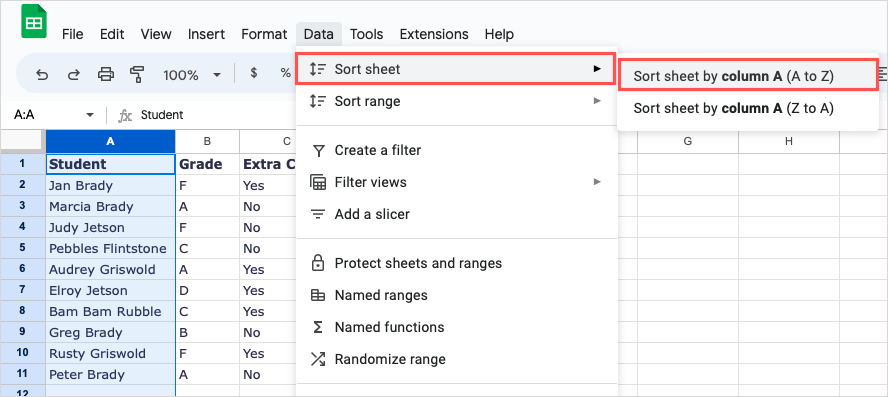
Uwaga: jeśli masz wiersz nagłówka, zostanie on uwzględniony w alfabetyzacji.
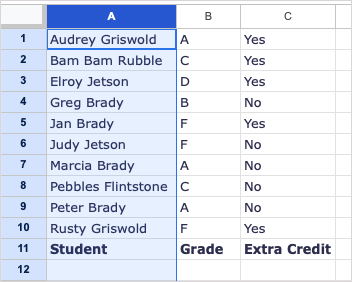
Alfabetyzacja zakresu komórek
Aby ułożyć alfabetycznie określony zakres komórek zamiast całego arkusza, jest to również opcja. Pamiętaj tylko, że inne kolumny nie zostaną zaktualizowane, aby zachować synchronizację z posortowanymi danymi.
Przejdź do zakładki Dane, przejdź do opcji Sortuj zakresi wybierz opcję Sortuj zakres według kolumny (A do Z). Aby posortować w kolejności malejącej, wybierz Sortuj zakres według kolumny (Z do A).
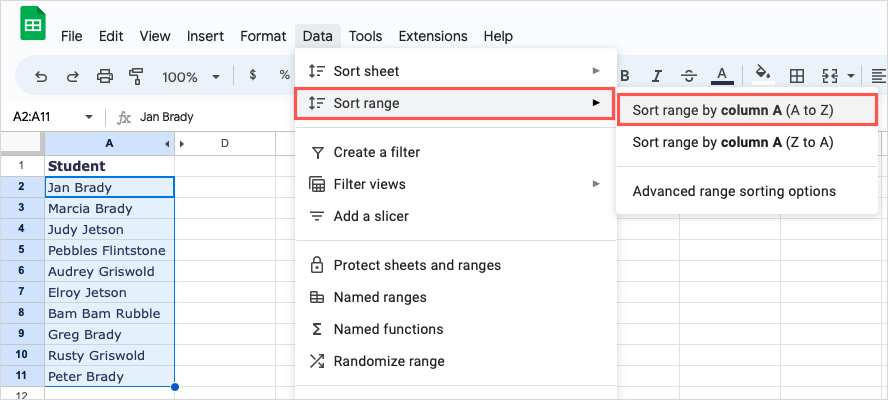
Zobaczysz wtedy swój zakres posortowany alfabetycznie.
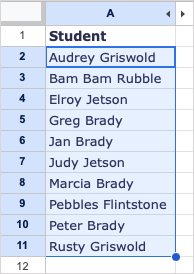
Ułóż alfabetycznie wiele zakresów komórek
Jeśli masz arkusz, w którym chcesz posortować alfabetycznie według kolumn, ale także posortować dodatkowe kolumny danych, możesz wykonać sortowanie zaawansowane.
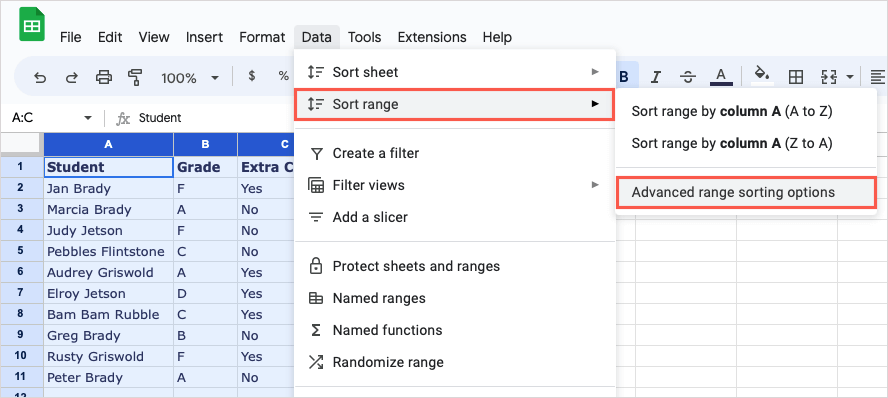
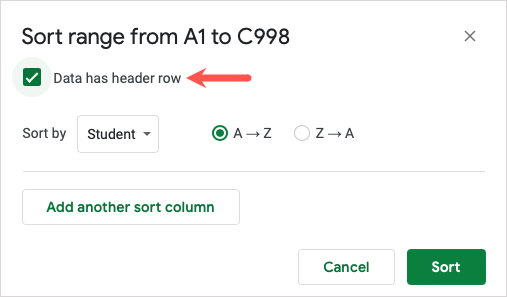
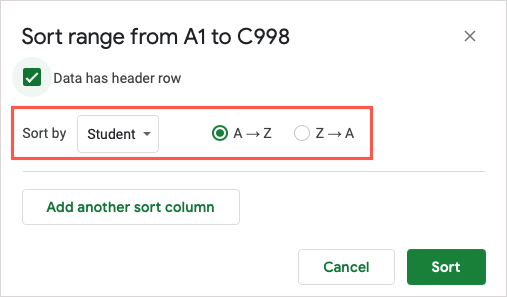
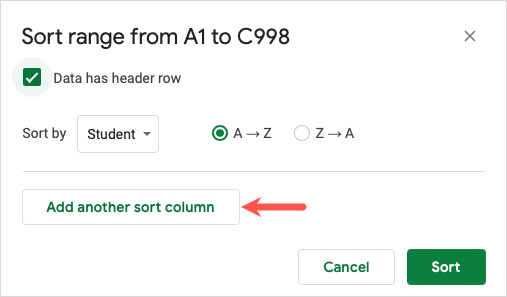
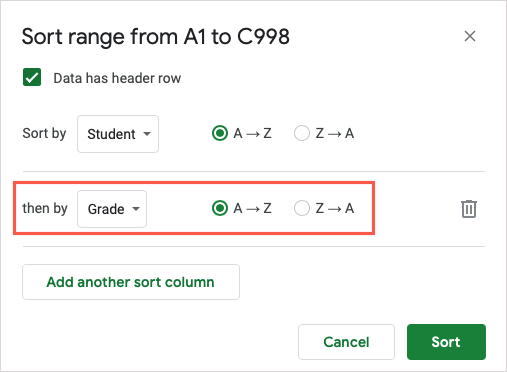
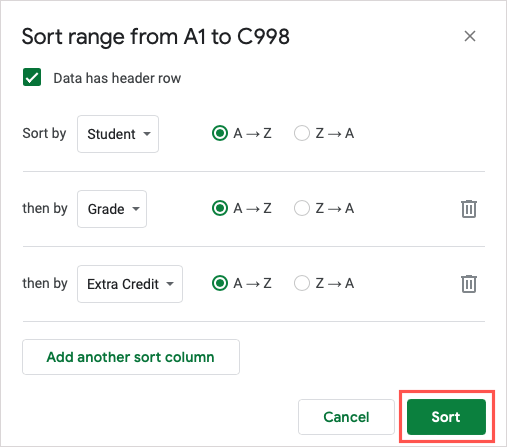
Następnie będziesz zobacz posortowane dane alfabetycznie według każdej kolumny, w kolejności.
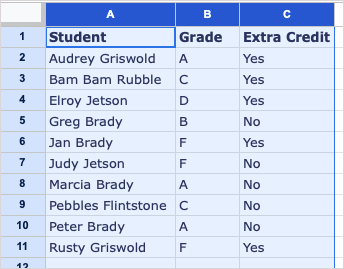
Sortuj alfabetycznie w Arkuszach Google na urządzeniu mobilnym
W aplikacji Arkusze Google na urządzeniu mobilnym możesz ustawić alfabetycznie arkusz kalkulacyjny za pomocą kilku kliknięć. Chociaż ta funkcja jest bardziej ograniczona, nadal możesz sortować dane alfabetycznie.
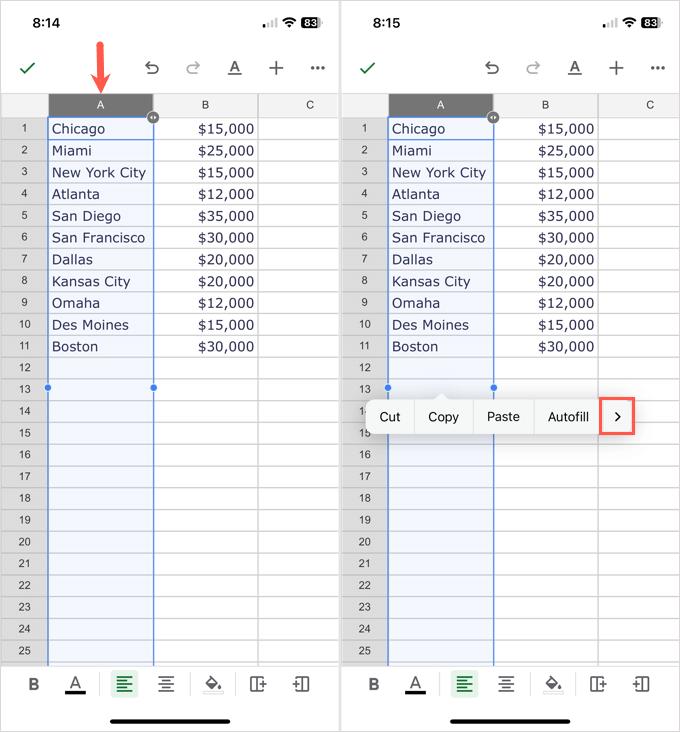
Potem zobaczysz aktualizację arkusza, która umożliwi sortowanie alfabetyczne według tej kolumny. Dodatkowe kolumny aktualizują się tak samo jak na stronie.
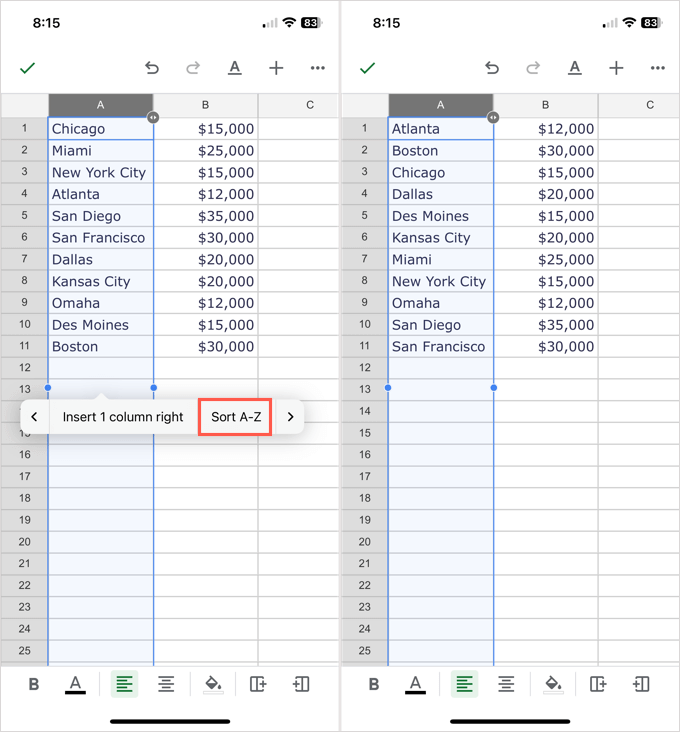
Gdy chcesz posortować dane w arkuszu kalkulacyjnym Google od A do Z, jest to łatwe. Skoro już wiesz, jak alfabetycznie korzystać z Arkuszy Google, zapoznaj się także z naszym samouczkiem dotyczącym alfabetyzacja w programie Microsoft Excel.
.